| 【 似非P6(メモ帳 編) 】 |
|---|
| Home | PC-6001mkII | Program | etc |
| 動作モード |
Windows標準のメモ帳 (Win98でのみ確認しています) |
|---|---|
| 関連リンク | ●エクスプローラ 編 ●スーパーインポーズ 編 ●3DS 編 |
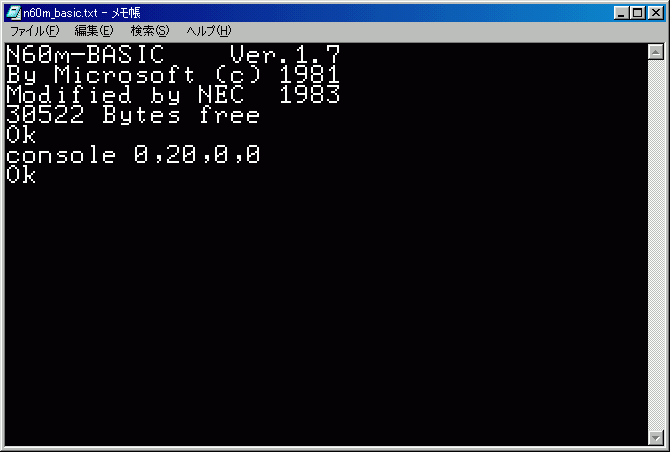 |
更新日:2004/08/01 作成日:2004/07/31 |
| はじめに |
|---|
|
このページでは、Windows標準のプログラムである「メモ帳」を使って、P6っぽい画面の再現に挑戦したものです。 再現手順は以下に記述していますが、冗談がわかって、かつ実行後に環境を戻せる自信のある人以外はオススメできません。実行に成功しても特に何のメリットもありませんし...。 ここに書かれている方法を実行して、環境が戻せなくなったりその他何らかの不具合や不都合があっても、作者は一切の責任を負いません。 なお、画面の再現に際して、Hashiさん作の「P6TrueTypeフォント」を使用しています。 |
| 再現手順 |
|---|
元がメモ帳だけに、手順もシンプルです。以下の3つの手順で似非P6画面が完成します。
|
| 手順 1.P6画面をテキスト入力 | ||
|---|---|---|
メモ帳を開いてP6画面っぽいテキストを入力します。mkIIの場合は、以下のような感じで入力します。
|
| 手順 2.表示フォントの変更 |
|---|
|
メモ帳のメニューから[編集]-[フォントの設定]を選択します。 環境を戻すときのために、この時の設定をどこかに書きとめておくと良いでしょう。 フォントを「P6mk2モード5ページ1フォント」,サイズを「15」に変更し、OKします。 (N60BASICの場合は、フォントを「P6mk2モード1ページ1フォント」,サイズを「9」または「18」辺りが良いと思います) 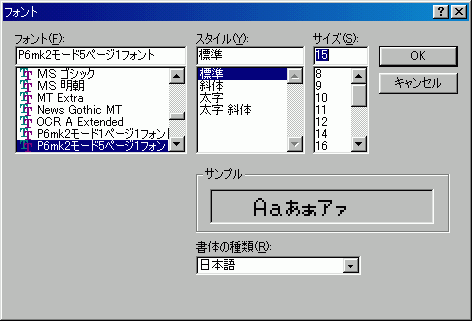
|
| 手順 3.画面の色変更 |
|---|
|
コントロールパネルから「画面」を実行し、[デザイン]タブ画面に移動します。 [指定する部分]から「ウィンドウ」を選択し、その横に表示されている2つの色(環境を戻すときのために変更前の色をどこかに書きとめておくと良いでしょう)のうち上を「黒」,下を「白」に指定しOKします。 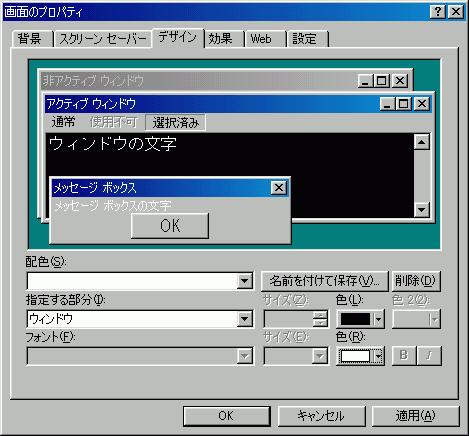
|
| 以下、余談 |
|---|
|
| 似非P6 (エクスプローラ 編) |
PC-6001mkII |